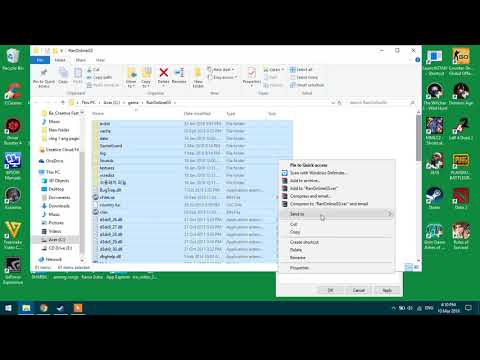
Zawartość
GameGuard, narzędzie zapobiegające pułapkom, używa monitorowania procesów i pamięci do wykrywania włamań do gier, które pasują do algorytmów przechowywanych w bazie danych. Blokuje także programy zewnętrzne, które zakłócają interfejsy programowania, takie jak technologia DirectX. Chociaż to narzędzie jest wymagane w wielu grach online, może zakłócać działanie gry i komputera z powodu okresowego skanowania pamięci. Możesz wyłączyć GameGuard dla gier jednoosobowych, aby zwiększyć swoją wydajność.
Instrukcje

-
Kliknij prawym przyciskiem myszy pasek narzędzi i kliknij „Uruchom Menedżera zadań”.
-
Przejdź do karty „Procesy”.
-
Kliknij przycisk „Pokaż wszystkie procesy użytkowników” na dole.
-
Kliknij prawym przyciskiem myszy „Gamemon.des” na liście procesów i kliknij „Zakończ proces”.
-
Naciśnij przycisk „Zakończ proces” w polu potwierdzenia.